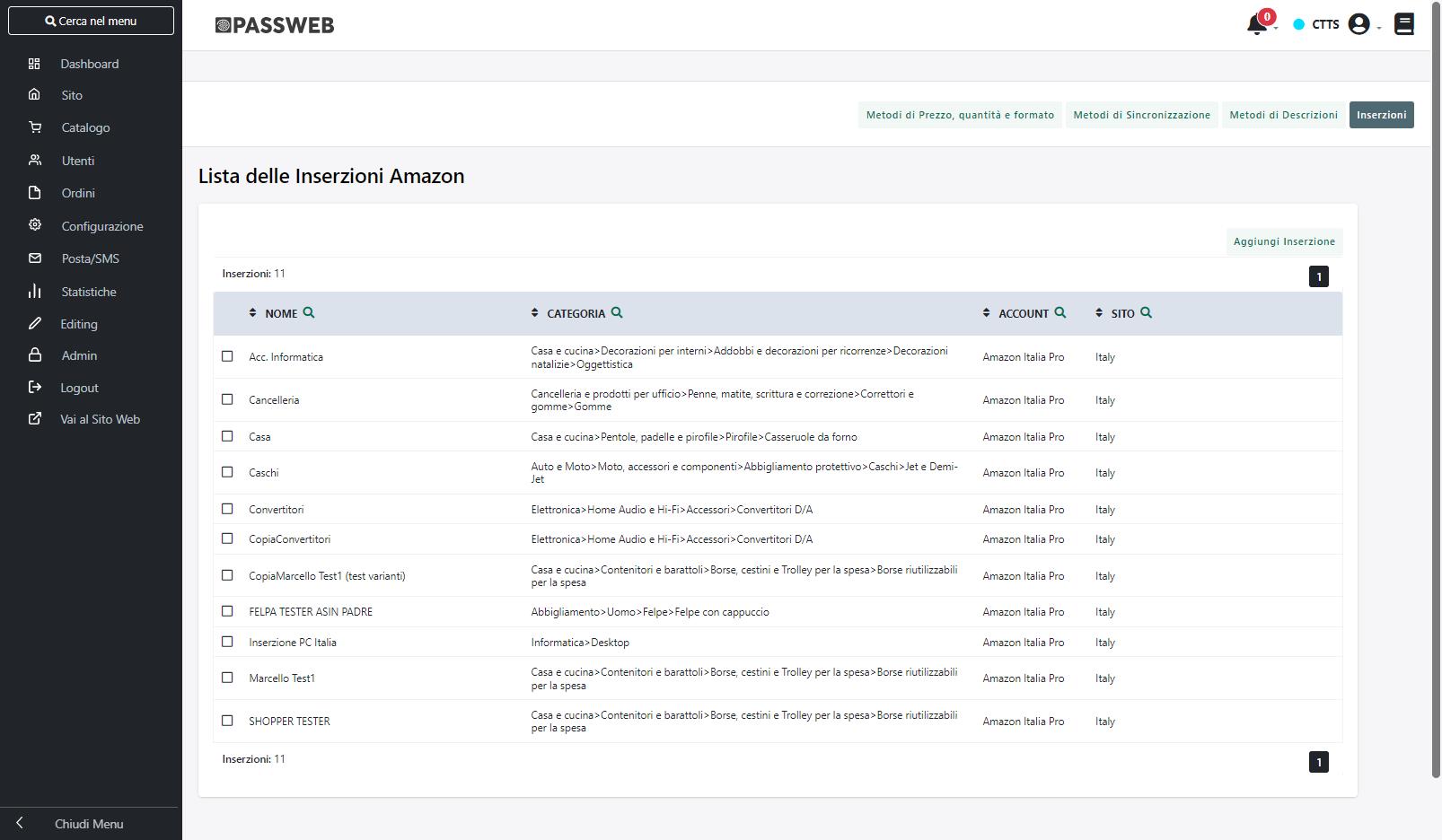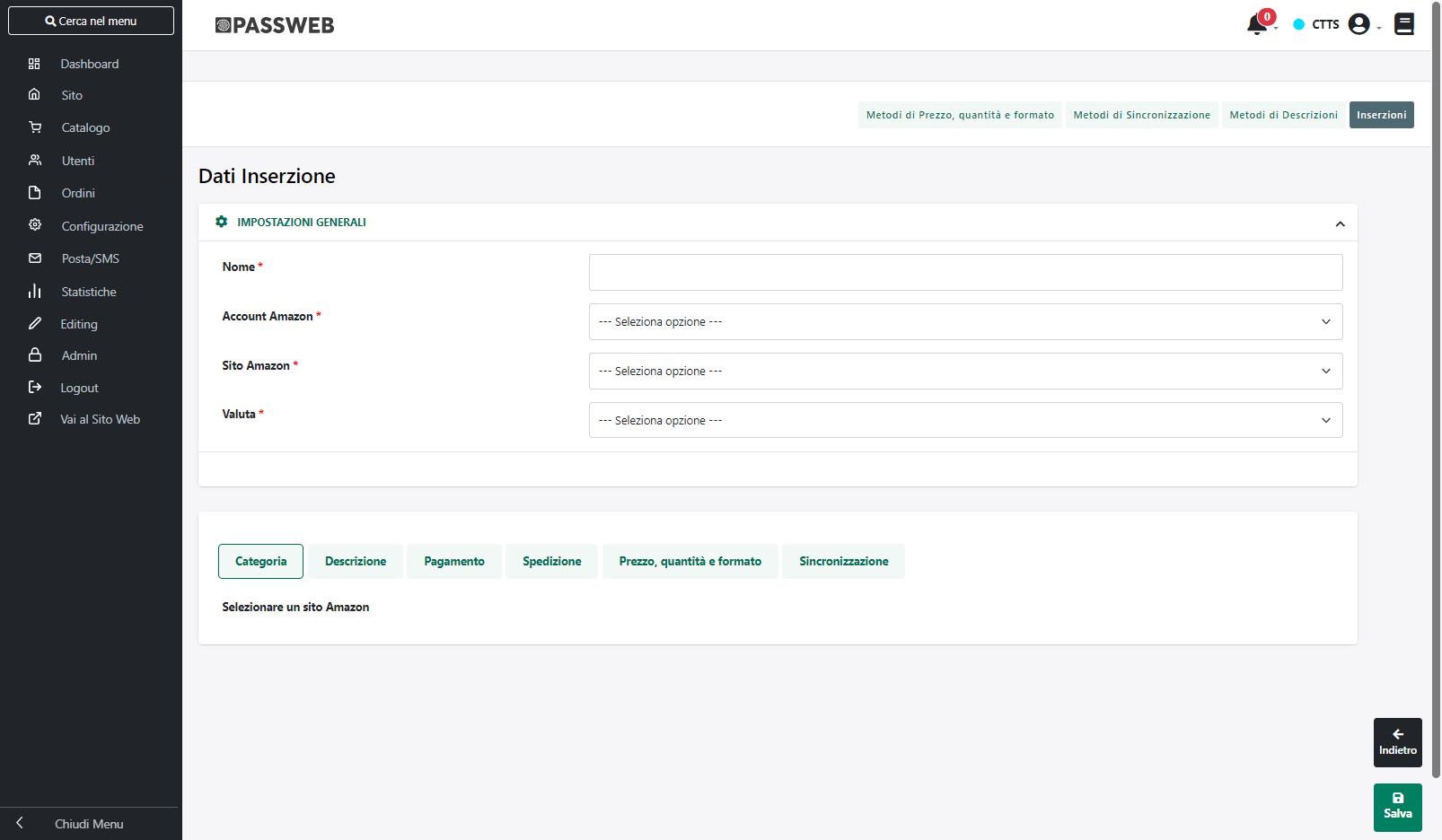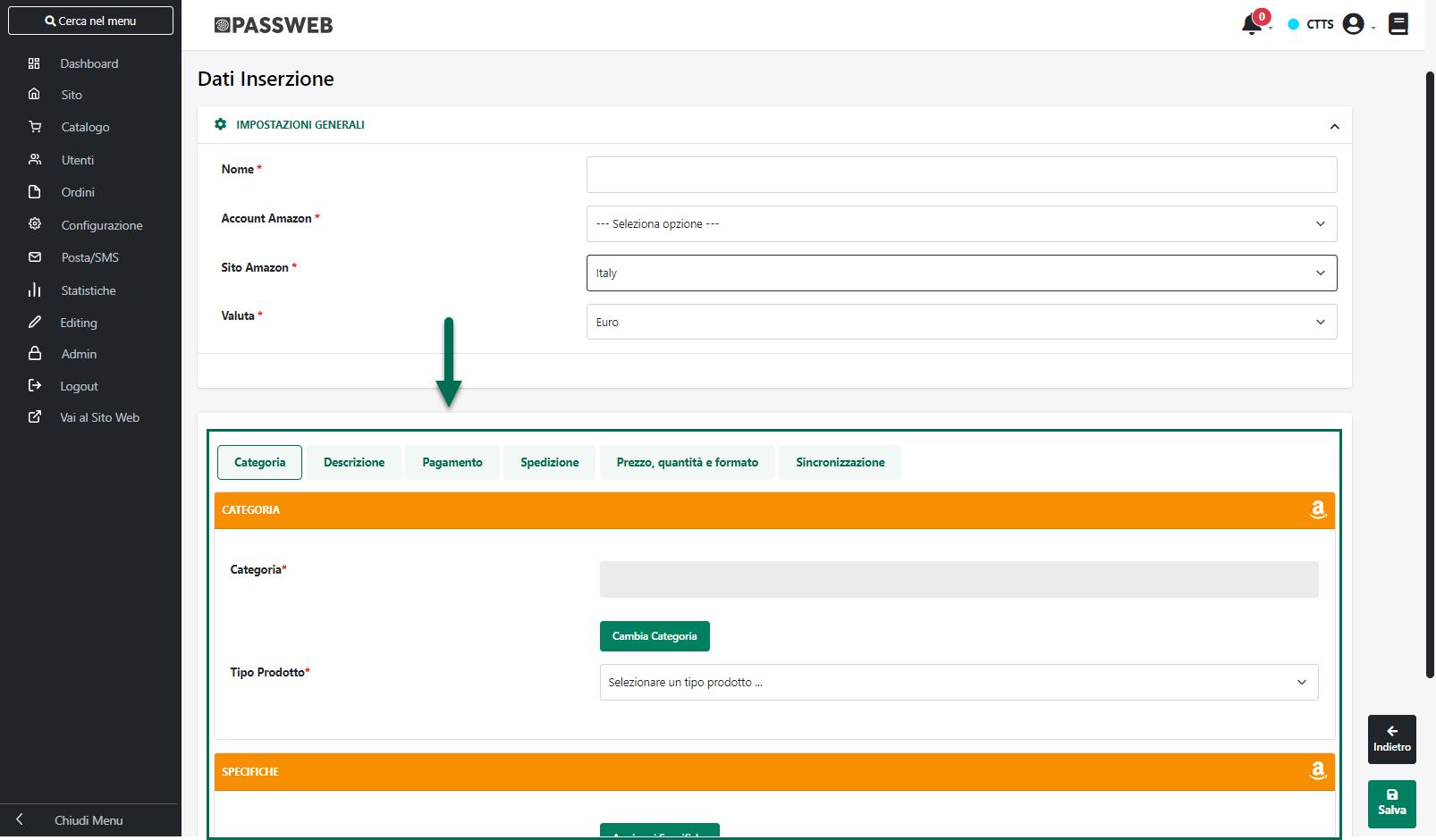CREAZIONE DI UNA NUOVA INSERZIONE
Dopo aver correttamente configurato l’integrazione Passweb – Amazon, ed aver abilitato almeno un Marketplace, il passo successivo dovrà quindi essere quello di creare un’ Inserzione da poter poi utilizzare per mettere effettivamente in vendita alcuni articoli del proprio sito web sul marketplace definito all’interno dell’Inserzione stessa.
Portandosi quindi nella sezione “Catalogo – Amazon – Gestione Inserzioni” del Wizard verrà visualizzata la maschera “Lista delle Inserzioni Amazon”
all’interno della quale verranno visualizzate tutte le Inserzioni attualmente configurate.
Il campo di ricerca attivabile cliccando sulla lente di ingrandimento, presente in testata di ogni singola colonna, consente di filtrare i dati in griglia sulla base dei valori presenti all’interno della colonna stessa.
Una volta impostato un filtro di ricerca, per poterlo poi eliminare sarà sufficiente cliccare sull’icona raffigurante una piccola lente di ingrandimento con un – all’interno ( ![]() ) che comparirà in testata alla colonna in corrispondenza della quale è stato impostato il filtro stesso.
) che comparirà in testata alla colonna in corrispondenza della quale è stato impostato il filtro stesso.
Infine è anche possibile ordinare, in maniera crescente e/o decrescente, gli elementi in griglia cliccando semplicemente sull’icona raffigurante due piccole frecce posta anch’ essa in testata ad ogni singola colonna della griglia ( ![]() )
)
I pulsanti presenti nella contestuale barra degli strumenti consentono rispettivamente di:
- Elimina Inserzione (
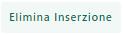 ): consente di eliminare l’inserzione attualmente selezionata in elenco.
): consente di eliminare l’inserzione attualmente selezionata in elenco.
NOTA BENE: eliminando un’inserzione verranno eliminate anche tutte le liste di articoli ad essa collegate. Gli articoli già messi in vendita all’interno di un Marketplace Amazon, attraverso una lista eliminata automaticamente a seguito della cancellazione di un’ Inserzione, continueranno comunque a vivere come entità a se stanti all’interno del corrispondente sito Amazon
- Modifica Inserzione (
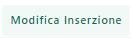 ): consente di accedere alla maschera di configurazione dell’Inserzione attualmente selezionata in maniera tale da poterne gestire le singole regole di vendita.
): consente di accedere alla maschera di configurazione dell’Inserzione attualmente selezionata in maniera tale da poterne gestire le singole regole di vendita. - Copia Inserzione (
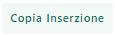 ): consente di copiare l’ Inserzione attualmente selezionata in elenco (verrà creata una nuova inserzione con le stesse esatte regole di gestione definite sull’ Inserzione sorgente).
): consente di copiare l’ Inserzione attualmente selezionata in elenco (verrà creata una nuova inserzione con le stesse esatte regole di gestione definite sull’ Inserzione sorgente). - Aggiungi Inserzione (
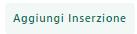 ): consente di codificare una nuova Inserzione.
): consente di codificare una nuova Inserzione.
Cliccando su quest’ultimo pulsante verrà infatti visualizzata la maschera “Dati Inserzione”
attraverso cui poter definire le specifiche regole di vendita che andranno a caratterizzare l’Inserzione stessa.
In questo senso la sezione “Impostazioni Generali” consente di definire le caratteristiche generali dell’Inserzione. Nello specifico il campo:
- Nome: consente di assegnare un nome alla nuova inserzione in maniera tale da poterla poi identificare, tra tutte quelle codificate, nelle successive fasi di pubblicazione degli articoli.
- Account Amazon: consente di indicare lo specifico Account che verrà utilizzato nel momento in cui, in fase di pubblicazione degli articoli su Amazon, dovesse essere selezionata l’Inserzione in esame.
E’ possibile selezionare uno degli Account precedentemente configurati all’interno della corrispondente sezione “Gestione Account” e per i quali è stata quindi concessa allo sviluppatore “Passepartout” l’autorizzazione ad utilizzare l’Account stesso per pubblicare articoli sui Marketplace Amazon.
- Sito Amazon: consente di indicare lo specifico Marketplace da associare all’ Inserzione che si sta realizzando.
E’ possibile selezionare solo ed esclusivamente uno dei marketplace precedentemente abilitati all’interno della corrispondente sezione “Marketplace”.
ATTENZIONE! Nel caso in cui per il marketplace selezionato non siano ancora state caricate in Passweb le relative categorie merceologiche (tra il momento di attivazione del marketplace e il caricamento delle relative categorie merceologiche potrebbero passare del tempo) verrà visualizzato un apposito messaggio.
- Valuta: consente di specificare la valuta da utilizzare per gli articoli messi in vendita attraverso questa inserzione.
ATTENZIONE! Le valute utilizzabili su di un certo marketplace dipendono direttamente dallo specifico marketplace selezionato
Relativamente alla selezione della Valuta il comportamento dell’applicazione sarà differente a seconda del fatto di considerare un sito Ecommerce collegato a Mexal oppure ad uno dei gestionali Ho.Re.Ca.
ECOMMERCE MEXAL
Nel caso di siti Ecommerce collegati a Mexal è possibile sfruttare la Tabella Valute del gestionale con relative conversioni pubblicando articoli, quindi, anche su marketplace che accettano solo valute diverse dall’euro.
Se l’esigenza dovesse quindi essere, ad esempio, quella di mettere in vendita articoli sul marketplace Inglese, che accetta come valuta oltre all’ Euro anche la Sterlina, sarà necessario per prima cosa gestire tale valuta in Mexal.
Successivamente sarà poi necessario attivare all’interno del proprio sito Passweb il paese “United Kingdom” in maniera tale da poter gestire la sterlina anche sul sito Ecommerce.
La conversione tra i prezzi in euro del listino associato alla specifica inserzione e quelli in sterline verrà poi effettuata in automatico dall’applicazione utilizzando i fattori di conversione definiti nella relativa tabella gestionale.
ATTENZIONE! Nel caso in cui non dovesse essere gestita in Mexal la valuta utilizzata da uno specifico marketplace Amazon non sarà poi possibile configurare Inserzioni per quello specifico marketplace.
ECOMMERCE HO.RE.CA
Nel caso di siti Ecommerce collegati ad uno dei gestionali Ho.Re.Ca. non essendo presente all’interno del gestionale una Tabella Valute con relativi fattori di conversione sarà possibile configurare delle inserzioni solo ed esclusivamente su quei marketplace che accettano l’euro come valuta di gestione.
ATTENZIONE: la scelta del marketplace cui associare un’ Inserzione è di fondamentale importanza non solo perché gli articoli messi in vendita su Amazon attraverso apposite liste collegate a questa Inserzione saranno poi disponibili solo ed esclusivamente nel corrispondente Marketplace, ma anche perché le successive regole che occorrerà definire per completare l’Inserzione potranno variare proprio in conseguenza dello specifico marketplace selezionato.
Selezionando infatti uno dei marketplace disponibili, oltre alla valuta di gestione, verranno abilitate anche le ulteriori sezioni presenti nella parte bassa della maschera di configurazione, sezioni queste all’interno delle quali indicare:
- Categoria: consente di impostare le informazioni relative alla specifica Categoria Merceologica e alla Tipologia di prodotti che verranno messi in vendita attraverso l’inserzione che si sta codificando.
ATTENZIONE! Affinchè la pubblicazione degli articoli possa andare a buon fine è necessario indicare una Tipologia di Prodotto coerente con la Categoria Merceologica selezionata
- Descrizione: consente di impostare le condizioni di vendita dei prodotti esportati sul marketplace collegato all’inserzione che si sta codificando oltre ai cosiddetti “Identificativi del Catalogo Amazon” ossia i codici (UPC, EAN, ISBN) utilizzati per identificare univocamente i vari articoli all’interno del Marketplace Amazon
- Pagamento: consente di impostare le modalità di pagamento selezionabili per gli articoli messi in vendita mediante l’Inserzione che si sta codificando
- Spedizione: consente di impostare le modalità di spedizione della merce relative agli articoli messi in vendita mediante l’Inserzione che si sta codificando
- Prezzo, quantità e formato: consente di definire i prezzi degli articoli messi in vendita mediante l’Inserzione che si sta codificando
- Sincronizzazione: consente di attivare determinate regole grazie alle quali poter abilitare / disabilitare, in maniera del tutto automatica, la messa in vendita, la rimessa in vendita e il blocco della vendita sul Marketplace degli articoli gestiti tramite l’Inserzione che si sta codificando.
Per maggiori informazioni relativamente a ciascuna delle sezioni sopra indicate si vedano i successivi capitoli di questo manuale